1、在Excel源数据中插入一列并隐藏,如下图所示:
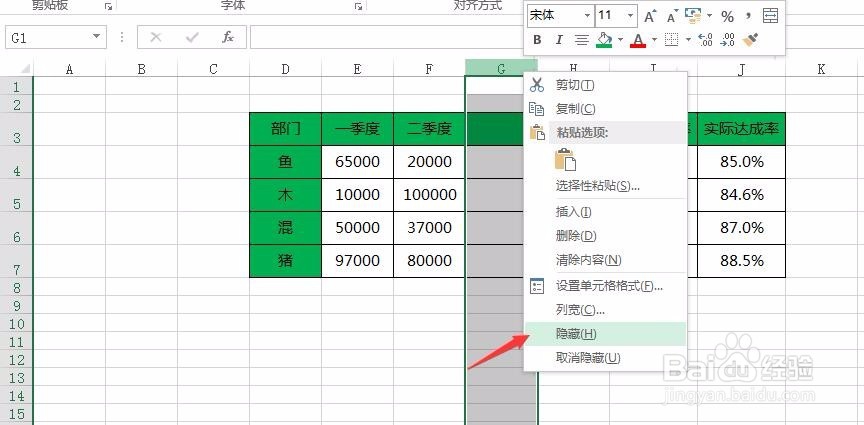
2、然后选择数据区域,插入簇状柱形图,如下图所示:

3、行列调换后,右键点击柱形,更改系列图表类型,如下图所示:

4、将柱形先改为堆积柱形图,再将最下面的改为粗壮柱形图,如下图所示:

5、更改两条折线图表类型,并勾选次坐标轴,如下图所示:

6、然后点击目标折线,插入趋势线,如下图所示:

7、将簇状柱形图分类间距设置为150%,如下图所示:

8、最后,就是格式的调整,具体做法可以参考视频介绍,就可以得到如下图所示的多种图表符合的图标:

1、在Excel源数据中插入一列并隐藏,如下图所示:
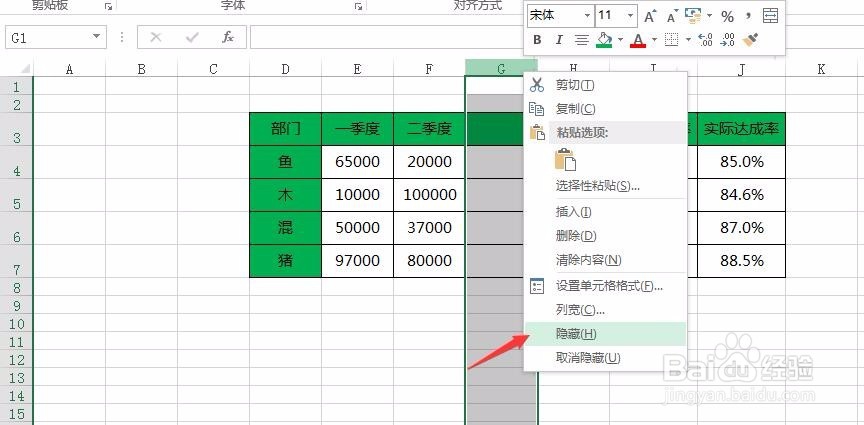
2、然后选择数据区域,插入簇状柱形图,如下图所示:

3、行列调换后,右键点击柱形,更改系列图表类型,如下图所示:

4、将柱形先改为堆积柱形图,再将最下面的改为粗壮柱形图,如下图所示:

5、更改两条折线图表类型,并勾选次坐标轴,如下图所示:

6、然后点击目标折线,插入趋势线,如下图所示:

7、将簇状柱形图分类间距设置为150%,如下图所示:

8、最后,就是格式的调整,具体做法可以参考视频介绍,就可以得到如下图所示的多种图表符合的图标:
